Petunjuk pada FreeMaps Toolbar penghapusan (Menghapus FreeMaps Toolbar)
FreeMaps Toolbar adalah program yang mungkin tidak diinginkan (anjing) yang dapat juga diklasifikasikan sebagai browser Pengaya. Seperti sebagian besar Toolbar, menyajikan dirinya sebagai alat yang akan membuat hidup Anda lebih mudah. Jadi, apa yang dijanjikan untuk membuat persiapan perjalanan Anda jauh lebih mudah. Di halaman resmi, kita dapat melihat banyak pernyataan pada bagaimana baik dan sempurna aplikasi. Ada tertulis bahwa toolbar akan mendapatkan arah, menyediakan Anda dengan kualitas tinggi udara dan citra satelit, Tampilkan Laporan lalu lintas dan harga gas, dll.
Seperti yang Anda lihat, ada banyak fitur yang mencoba memikat wisatawan. Sayangnya, tujuan utama dari anak anjing ini pasti tidak menolong. Hal ini dikembangkan oleh Mindspark. Anda mungkin pernah mendengar nama ini – perusahaan terkenal untuk menciptakan berbagai toolbar yang mungkin menyebabkan kerusakan pengguna mereka. Jadi khawatir lagi dan menghapus FreeMaps Toolbar sekarang karena tidak layak disimpan. Jika Anda menggunakan alat keamanan yang baik setelah itu, ada tidak ada ancaman kepada Anda.
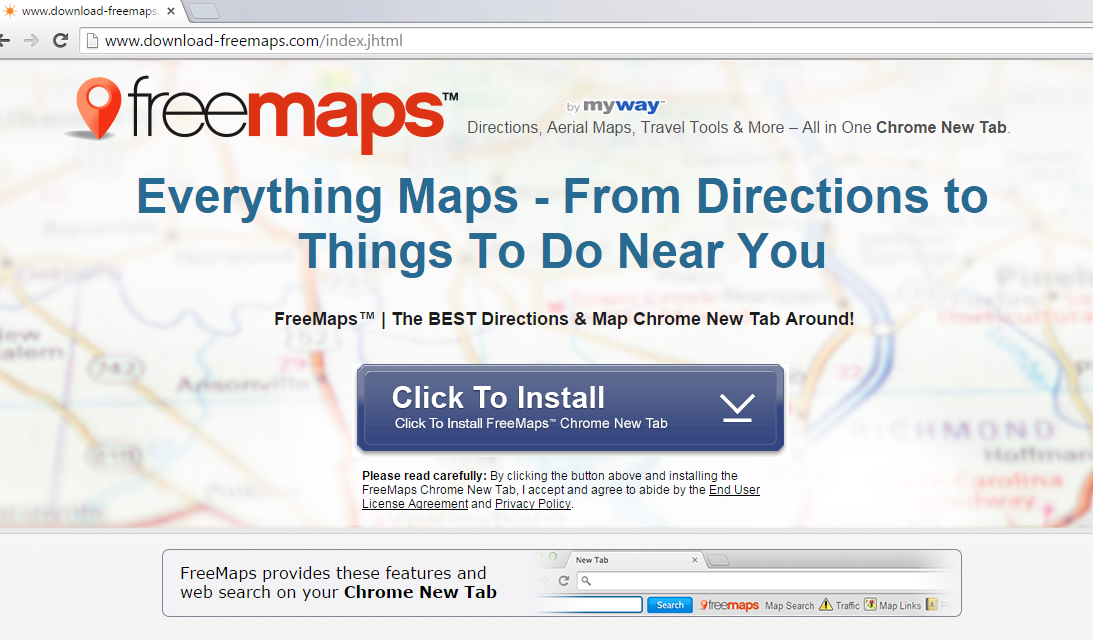
Mengapa FreeMaps Toolbar dapat berbahaya?
Toolbar ini mampu merebut semua browser utama: Mozilla Firefox, Internet Explorer, dan Google Chrome. Hal yang paling menjengkelkan bahwa hal itu adalah mengubah penyedia homepage dan pencarian default ke ask.com. Anda tidak meminta untuk itu, menurut Anda? Apa yang lebih, FreeMaps dapat disebut jenis adware karena, setelah diinstal ke PC Anda, itu akan mulai menampilkan iklan. Mereka dapat berbahaya karena satu alasan – mereka didukung oleh pihak ketiga, dengan tujuan yang tidak diketahui. Beberapa situs web akan hanya ingin mengiklankan produk mereka, lain-lain – infect Anda dengan virus. Itu sebabnya pengguna harus berhati-hati dan jangan klik iklan. Selain itu, Anda dapat diarahkan ke halaman yang mencurigakan selama sesi perambanan normal. Akhirnya, data yang dikumpulkan dan digunakan untuk menghasilkan lebih banyak iklan yang berhubungan dengan kueri penelusuran Anda. Untungnya, informasi dilacak non-pribadi, tetapi berbagai hacker mampu menggali berbagai sandi dengan cara ini. Ini adalah alasan untuk menghapus FreeMaps Toolbar, dan semakin cepat, semakin baik.
Bagaimana Apakah saya mendapatkan terinfeksi dengan FreeMaps Toolbar?
FreeMaps memiliki website sendiri, dari mana Anda dapat men-download toolbar rela. Di sisi lain, toolbar juga dikenal untuk bundel dengan freeware dan shareware. Torrent dan P2P situs lain adalah cara yang paling umum dari menginfeksi komputer pribadi dengan malware. Masalah utama adalah bahwa banyak pengguna yang benar-benar tidak membayar perhatian selama proses instalasi. Jika Anda penuh perhatian, Anda mungkin melihat bahwa beberapa aplikasi siap untuk dipasang ke PC Anda. Hanya menghapus program yang tidak diinginkan dari daftar. Seperti untuk sekarang, uninstall FreeMaps Toolbar untuk menikmati komputer bebas toolbar Anda.
Bagaimana menghapus FreeMaps Toolbar dari PC saya?
FreeMaps Toolbar penghapusan dapat meskipun proses jika Anda tidak sangat akrab dengan komputer. Ada banyak langkah yang akan diambil, itulah mengapa ahli keamanan kami merekomendasikan menggunakan alat penghapusan spyware yang sah. Ini akan membantu dengan keamanan Anda sekarang dan di masa depan.
Offers
Men-download pemindahan alatto scan for FreeMaps ToolbarUse our recommended removal tool to scan for FreeMaps Toolbar. Trial version of provides detection of computer threats like FreeMaps Toolbar and assists in its removal for FREE. You can delete detected registry entries, files and processes yourself or purchase a full version.
More information about SpyWarrior and Uninstall Instructions. Please review SpyWarrior EULA and Privacy Policy. SpyWarrior scanner is free. If it detects a malware, purchase its full version to remove it.

WiperSoft Review rincian WiperSoft adalah alat keamanan yang menyediakan keamanan yang real-time dari potensi ancaman. Saat ini, banyak pengguna cenderung untuk perangkat lunak bebas download dari In ...
Men-download|lebih


Itu MacKeeper virus?MacKeeper tidak virus, tidak adalah sebuah penipuan. Meskipun ada berbagai pendapat tentang program di Internet, banyak orang yang begitu terkenal membenci program belum pernah dig ...
Men-download|lebih


Sementara pencipta MalwareBytes anti-malware telah tidak dalam bisnis ini untuk waktu yang lama, mereka membuat untuk itu dengan pendekatan mereka antusias. Statistik dari situs-situs seperti seperti ...
Men-download|lebih
Quick Menu
langkah 1. Uninstall FreeMaps Toolbar dan program terkait.
Membuang FreeMaps Toolbar dari Windows 8
Klik kanan di sudut kiri bawah layar. Setelah cepat mengakses Menu muncul, pilih Control Panel memilih program dan fitur, dan pilih meng-Uninstall software.


Membuang FreeMaps Toolbar dari Windows 7
Klik Start → Control Panel → Programs and Features → Uninstall a program.


Menghapus FreeMaps Toolbar dari Windows XP
Klik Start → Settings → Control Panel. Cari dan klik → Add or Remove Programs.


Membuang FreeMaps Toolbar dari Mac OS X
Klik tombol Go di bagian atas kiri layar dan pilih aplikasi. Pilih folder aplikasi dan mencari FreeMaps Toolbar atau perangkat lunak lainnya yang mencurigakan. Sekarang klik kanan pada setiap entri tersebut dan pilih Move to Trash, kemudian kanan klik ikon tempat sampah dan pilih Kosongkan sampah.


langkah 2. Menghapus FreeMaps Toolbar dari browser Anda
Mengakhiri ekstensi yang tidak diinginkan dari Internet Explorer
- Sentuh ikon perkakas dan pergi ke Kelola Add-on.


- Pilih Toolbar dan ekstensi dan menghilangkan semua entri yang mencurigakan (selain Microsoft, Yahoo, Google, Oracle atau Adobe)


- Meninggalkan jendela.
Ubah homepage Internet Explorer jika diganti oleh virus:
- Sentuh ikon roda gigi (menu) di sudut kanan atas dari browser Anda, lalu klik Opsi Internet.


- Secara umum Tab menghapus berbahaya URL dan masukkan nama domain yang lebih baik. Tekan Terapkan untuk menyimpan perubahan.


Mengatur ulang peramban
- Klik ikon gigi dan pindah ke Internet Options.


- Buka tab lanjutan dan tekan Reset.


- Pilih Hapus setelan pribadi dan pilih Reset satu lebih banyak waktu.


- Tekan tutup dan meninggalkan peramban.


- Jika Anda dapat membuat ulang peramban, mempekerjakan terkemuka anti-malware dan memindai komputer Anda seluruh dengan itu.
Menghapus FreeMaps Toolbar dari Google Chrome
- Mengakses menu (pojok kanan jendela) dan memilih pengaturan.


- Pilih ekstensi.


- Menghilangkan ekstensi mencurigakan dari daftar dengan mengklik tong sampah di samping mereka.


- Jika Anda tidak yakin mana ekstensi untuk menghapus, Anda dapat menonaktifkan mereka sementara.


Ulang Google Chrome homepage dan default mesin pencari apakah itu pembajak oleh virus
- Tekan pada ikon menu dan klik Pengaturan.


- Mencari "Buka halaman tertentu" atau "Mengatur halaman" di bawah "di start up" opsi dan klik pada halaman Set.


- Di jendela lain menghapus situs pencarian berbahaya dan masukkan yang ingin Anda gunakan sebagai beranda Anda.


- Di bawah bagian Cari Pilih Kelola mesin pencari. Ketika di Search Engine, menghapus situs berbahaya Cari. Anda harus meninggalkan hanya Google atau nama pilihan pencarian Anda.




Mengatur ulang peramban
- Jika browser masih tidak bekerja dengan cara yang Anda suka, Anda dapat menyetel ulang setelan.
- Buka menu dan arahkan ke pengaturan.


- Tekan tombol Reset pada akhir halaman.


- Tekan tombol Reset satu kali lagi di kotak konfirmasi.


- Jika Anda tidak dapat membuat ulang pengaturan, pembelian sah anti-malware dan scan PC Anda.
Membuang FreeMaps Toolbar dari Mozilla Firefox
- Di sudut kanan atas layar, tekan menu dan pilih Pengaya (atau tekan Ctrl + Shift + A secara bersamaan).


- Pindah ke daftar ekstensi, dan Pengaya dan menghapus semua entri yang mencurigakan dan tidak diketahui.


Ubah homepage Mozilla Firefox jika diganti oleh virus:
- Tekan pada menu (pojok kanan atas), Pilih Options.


- Pada tab Umum menghapus berbahaya URL dan memasukkan lebih baik website atau klik Kembalikan ke default.


- Tekan OK untuk menyimpan perubahan.
Mengatur ulang peramban
- Buka menu dan tekan tombol bantuan.


- Pilih informasi pemecahan masalah.


- Tekan Refresh Firefox.


- Pada kotak konfirmasi, klik Refresh Firefox sekali lagi.


- Jika Anda dapat membuat ulang Mozilla Firefox, memindai komputer Anda seluruh dengan anti-malware dapat dipercaya.
Menghapus FreeMaps Toolbar dari Safari (Mac OS X)
- Mengakses menu.
- Pilih Preferensi.


- Pergi ke Tab ekstensi.


- Tekan tombol Uninstall di samping FreeMaps Toolbar tidak diinginkan dan menyingkirkan semua tidak diketahui entri lain juga. Jika Anda tidak yakin apakah ekstensi tersebut dapat dipercaya atau tidak, cukup centang kotak Aktifkan untuk menonaktifkannya sementara.
- Restart Safari.
Mengatur ulang peramban
- Sentuh ikon menu dan pilih Reset Safari.


- Pilih opsi yang Anda inginkan untuk reset (sering mereka semua adalah dicentang) dan tekan Reset.


- Jika Anda tidak dapat mereset browser, memindai seluruh PC dengan sebuah otentik malware removal software.
Site Disclaimer
2-remove-virus.com is not sponsored, owned, affiliated, or linked to malware developers or distributors that are referenced in this article. The article does not promote or endorse any type of malware. We aim at providing useful information that will help computer users to detect and eliminate the unwanted malicious programs from their computers. This can be done manually by following the instructions presented in the article or automatically by implementing the suggested anti-malware tools.
The article is only meant to be used for educational purposes. If you follow the instructions given in the article, you agree to be contracted by the disclaimer. We do not guarantee that the artcile will present you with a solution that removes the malign threats completely. Malware changes constantly, which is why, in some cases, it may be difficult to clean the computer fully by using only the manual removal instructions.
